 Когда требуется выключить Android телефон Samsung Galaxy в обычной ситуации, достаточно нажать и удерживать кнопку выключения экрана, а затем выбрать нужный пункт в меню. Однако, ситуация осложняется, когда нужно выключить смартфон с неработающим сенсором экрана, с разбитым экраном или без возможности разблокировать его, зависший телефон, особенно учитывая то, что батареи в современных Samsung несъемные. Некоторые в этом случае дожидаются полного разряда, но это совсем не полезно для аккумулятора (см. Что делать, если быстро разряжается Android). Тем не менее, способ выключения в описанных сценариях существует.
Когда требуется выключить Android телефон Samsung Galaxy в обычной ситуации, достаточно нажать и удерживать кнопку выключения экрана, а затем выбрать нужный пункт в меню. Однако, ситуация осложняется, когда нужно выключить смартфон с неработающим сенсором экрана, с разбитым экраном или без возможности разблокировать его, зависший телефон, особенно учитывая то, что батареи в современных Samsung несъемные. Некоторые в этом случае дожидаются полного разряда, но это совсем не полезно для аккумулятора (см. Что делать, если быстро разряжается Android). Тем не менее, способ выключения в описанных сценариях существует.
В этой короткой инструкции — подробно о том, как принудительно выключить смартфон Samsung Galaxy, используя только аппаратные кнопки на нем. Способ работает для всех современных моделей смартфонов этой марки, в том числе для заблокированного устройства с полностью не работающим экраном или в тех случаях, когда телефон завис. К сожалению, поводом к написанию статьи послужил собственные новенький разбитый Note 9 (но есть и плюсы: благодаря Samsung Dex полный доступ к памяти, данным в ней и приложениям остался).
Выключаем Samsung Galaxy кнопками
Как и обещал, инструкция будет очень короткой, принудительное выключение состоит из трех простых шагов:
- Подключите ваш Samsung Galaxy к зарядному устройству.
- Нажмите и удерживайте кнопку питания и кнопку уменьшения громкости. Если в этот момент произойдет создание скриншота, не обращайте внимания, продолжайте удерживать кнопки.

- Отпустите кнопки через 8-10 секунд, смартфон будет выключен.
Сама по себе указанная комбинация вызывает (после удержания) «симуляцию отсоединения батареи» (Simulated Battery Disconnect — в официальной формулировке производителя).
И пара примечаний, которые могут быть полезными:
- Для некоторых старых моделей работает вариант простого долгого удержания кнопки питания.
- Официальный сайт Samsung говорит о необходимости удерживать указанные кнопки в течение 10-20 секунд. Однако, по моему опыту, срабатывает примерно на 7-8-й.
Надеюсь, для кого-то из читателей материал оказался полезным.
В штатном режиме выключить любой смартфон на Андроиде не составляет труда. Вы зажимаете соответствующую клавишу и выбираете нужный параметр меню. Однако в некоторых случаях, доступа к монитору у вас нет (он может быть разбит, телефон может зависнуть или просто отключиться).
В этой пошаговой инструкции вы узнаете, как выключить Samsung, если не работает экран или заблокирован.
Содержание
- Способы выключения телефона Samsung, когда сломался экран или смартфон завис
- Выключить телефон Samsung с помощью кнопок
- Как выключить Samsung, если не работает экран
- Процесс выключения современных моделей Samsung
- Выключение телефона Samsung через панель уведомлений
- Выключение Samsung полным разрядом аккумулятора
- Выключение Samsung при зависании
Современные устройства тоже зависают и перестают корректно работать. Это случается из-за максимальной нагрузки на оперативную память и процессор, забитые накопители или вредоносное ПО. В этом случае становится труднее выключить смартфон.
Как же решить вопрос, как выключить Samsung если не работает экран? Сделать это можно тремя способами:
- С помощью кнопок;
- сторонних утилит;
- просто дождаться разряда телефона;
- ВАРИАНТ- X (он сработает 99.9%)
Обращаю ваше внимание, что вытащить аккумулятор и принудительно перезагрузить устройство не выйдет, потому что все современные модели обладают несъемными батареями. Ниже подробно рассмотрим каждый из случаев и варианты для отдельных моделей компании.
Волга или Победа? А ты знаком с советским автопромом? Проверь себя в увлекательном тесте!
Выключить телефон Samsung с помощью кнопок
Для того, чтобы выключить Samsung Galaxy, вам нужно:
- Поставьте телефон на зарядку.

- Одновременно жмете кнопку выключения и уменьшения громкости. Вы можете в этот момент создать скриншот, но продолжайте держать клавиши до тех пор, пока телефон не выключиться.

- Как правило, для полного выключения смартфона нужно 8-10 секунд (в официальных ресурсах указано значение 10-20 секунд).
Этот процесс аналогичен отсоединению аккумулятора.
Если у вас достаточно старый телефон – то советуем попробовать просто долго держать кнопку включения/выключения.

Отличишь кринж от краша? Пройди увлекательный тест и узнай это!
Как выключить Samsung, если не работает экран
Если у вас модель A51 c Андроидом 11, то так просто выключить устройство не выйдет. Первое, что нужно сделать:
- Подсоединить смартфон к любому устройству (в некоторых ситуациях достаточно включить его на зарядку, но лучше использовать ПК).
- После жмете одновременно блокировку и уменьшение звука (на экране может высветиться меню с параметрами выключения или сделанный вами скриншот).

- Не обращайте внимание и продолжаете удерживать кнопки.
- Дожидаетесь потемнее экрана, отпускаете кнопку уменьшения и зажимаете вместо нее клавишу увеличения звука.
- На экране должна появиться надпись компании.
- Ждете три секунды и отпускаете кнопку блокировки. Клавишу с громкостью продолжаете удерживать.
- На мониторе должно появиться меню «рековери».

- Отпускаете кнопку и вытаскиваете кабель.
- С помощью клавиши уменьшения громкости и кнопки блокировки выбираете параметр «Power Off».
Этот способ актуален для моделей A10, 11, 12, 20, 30, 31, 32, 50, 51, 52, 70, 71, 72, M21, S10, 20
Какой ты инструмент? Пройди тест и узнаешь
Процесс выключения современных моделей Samsung
Ниже поговорим о моделях Galaxy A11, A21, A21s, A31, A41, A51, A71, M11, M21, M31, M31s, M51, S20, S20+, S20 Ultra и некоторых других, выпущенных в течение последних лет. Как известно компания разработала своего голосового помощника Bixby. Это ассистент, упрощающий процесс использования телефона.
Технологи Южной Кореи добавили его запуск через отдельную кнопку: вначале это была отдельная клавиша только в премиальных моделях, а сейчас она встроена в кнопку включения/блокировки.

Так проще использовать помощника и можно избежать в конструкции дополнительной кнопки (смартфоны после 2019 года). Теперь долгое нажатие на эту клавишу вызывает помощника. В связи с этим процесс выключения/включения и перезагрузки перенесли на другие кнопки.
Для того, чтобы выключить смартфон Samsung, вам нужно:
- Одновременно зажимаете блокировку и уменьшение звука.

- В открывшемся меню выбираете нужную опцию и жмете на нее пальцем.

- Также можно выключить телефон, если он завис или экран не работает, просто удерживать клавиши придется дольше.
Пройди тест на тему “Легенды 90-х” вспомни, что из этого было у тебя?
Выключение телефона Samsung через панель уведомлений
Если устройство работает исправно и экран реагирует на нажатие, есть еще один простой способ.
Для того, чтобы выключить телефон Samsung, вам нужно:
- Заходите в «Панель уведомлений». Для этого проводите вниз от верхнего края монитора.

- Ищите иконку «Питания» (выглядит, как обычно, неполный круг с черточкой внизу).
- Выбираем нужный параметр: «выключение» или «перезагрузка».

Супер тест на тему “Деньги” и как вы умеете с ними дружить?
Выключение Samsung полным разрядом аккумулятора
Кроме этого, если вам не нужно срочно использовать телефон и перед вами стоит вопрос, как выключить «Самсунг», если не работает экран – можете просто дождаться полного разряда его аккумулятора. Достаточно просто положить телефон и он через определенный промежуток времени выключиться.
М или Ж? Пройди тест и узнай кто ты в быту: мужчина ты или женщина
Выключение Samsung при зависании
Часто вопрос: «как выключить Samsung, если не работает экран», появляется, если телефон завис и не реагирует ни на какие действия и нажатия.
В этом случае, как и описывалось выше поможет принудительное отключение питание. Так как вытащить аккумулятор возможности на современных моделях нет. Нужно провести симуляцию этого процесса – именно так сказано в официальных ресурсах компании Samsung.
Для выключения телефона Самсунг, проделайте следующие шаги:
- Лучше подключить устройство к зарядке, если есть возможность.
- Одновременно жмете на кнопки блокировки и уменьшения звука.
- Держите клавиши 8-15 секунд.
- Так смартфон выполнит перезапуск.
Если же у вас модель более старая и вы можете вытащить батарею, то просто откройте крышку смартфона и извлеките аккумулятор. Затем соберите все обратно и включите телефон привычным способом.
Кто вы в мире Ведьмака?

Скворцов Михаил
Специалист программирования компьютерных систем и устройств на базе ОС «Android»
Задать вопрос эксперту
(Visited 13 times, 4 visits today)
Download Article
Download Article
Typically, you can press the Power button on the side of a Samsung to turn it off. But what if it’s damaged, unresponsive, or activates the voice assistant Bixby instead? This wikiHow article will teach you how to turn off a Samsung phone using a variety of methods, and how to restart your phone without the power button if it’s unresponsive.
-

1
Press and hold the Volume Down key. It’s on the right side of your screen. Continue depressing this key as you do the next step.
-

2
Press and hold the Power key. You’ll find this also on the right side of your screen. Let go of both buttons when you see the Power menu.
Advertisement
-

3
Tap Power Off and Power Off to confirm.
- Pressing and holding the Power button alone will bring up Bixby instead of powering off your phone, but you can change that. Press and hold the Volume Down and Power buttons, then tap Side key settings then tap to select Power off menu under the «Press and hold» header. Next time you press and hold the Power button, you’ll get the Power Menu instead of Bixby.
- However, if you just want to restart your phone, pressing the Volume Down and Power buttons at the same time and holding them for about 15 seconds will cause your phone to reboot. Keep pressing them when you see the Power menu and your phone will turn off. Let go of the buttons when you see the startup logo flash on the screen and your phone will resume turning on.
Advertisement
-

1
Press and hold the side key. It’s on the right side of your phone and is also called the Power key. If you changed this to trigger the Power menu instead, you can call up Bixby by saying a voice command, like, «Hey Bixby.» If you don’t have voice commands set up either, you can also summon the voice assistant by double-tapping the Power/side key. [1]
-

2
Say «Turn off the phone.« If Bixby has been set up, your phone will turn off.
-

3
Press Power off (if prompted). You might need to tap to select between Power off and Reboot to continue.
Advertisement
-

1
Swipe down using two fingers. This will draw down the Quick settings panel.
- If you use one finger, the panel will only half open and you’ll need to swipe again to pull the panel down completely.
-

2
Tap

. The power icon is towards the upper right side of the screen next to the gear icon.
-

3
Tap Power Off to confirm. After you’ve confirmed that you want to turn off your Samsung, it will power off. [2]
Advertisement
Ask a Question
200 characters left
Include your email address to get a message when this question is answered.
Submit
Advertisement
-
If you press the Volume Down and Power button quickly, it’ll instead take a screenshot.
-
If you have a different model of Android, the methods of turning off your phone vary.
Thanks for submitting a tip for review!
Advertisement
References
About This Article
Article SummaryX
1. Press and hold the Volume Down key.
2. Press and hold the Power key.
3. Tap Power Off and Power Off.
Did this summary help you?
Thanks to all authors for creating a page that has been read 35,176 times.
Is this article up to date?
Download Article
Download Article
Typically, you can press the Power button on the side of a Samsung to turn it off. But what if it’s damaged, unresponsive, or activates the voice assistant Bixby instead? This wikiHow article will teach you how to turn off a Samsung phone using a variety of methods, and how to restart your phone without the power button if it’s unresponsive.
-

1
Press and hold the Volume Down key. It’s on the right side of your screen. Continue depressing this key as you do the next step.
-

2
Press and hold the Power key. You’ll find this also on the right side of your screen. Let go of both buttons when you see the Power menu.
Advertisement
-

3
Tap Power Off and Power Off to confirm.
- Pressing and holding the Power button alone will bring up Bixby instead of powering off your phone, but you can change that. Press and hold the Volume Down and Power buttons, then tap Side key settings then tap to select Power off menu under the «Press and hold» header. Next time you press and hold the Power button, you’ll get the Power Menu instead of Bixby.
- However, if you just want to restart your phone, pressing the Volume Down and Power buttons at the same time and holding them for about 15 seconds will cause your phone to reboot. Keep pressing them when you see the Power menu and your phone will turn off. Let go of the buttons when you see the startup logo flash on the screen and your phone will resume turning on.
Advertisement
-

1
Press and hold the side key. It’s on the right side of your phone and is also called the Power key. If you changed this to trigger the Power menu instead, you can call up Bixby by saying a voice command, like, «Hey Bixby.» If you don’t have voice commands set up either, you can also summon the voice assistant by double-tapping the Power/side key. [1]
-

2
Say «Turn off the phone.« If Bixby has been set up, your phone will turn off.
-

3
Press Power off (if prompted). You might need to tap to select between Power off and Reboot to continue.
Advertisement
-

1
Swipe down using two fingers. This will draw down the Quick settings panel.
- If you use one finger, the panel will only half open and you’ll need to swipe again to pull the panel down completely.
-

2
Tap

. The power icon is towards the upper right side of the screen next to the gear icon.
-

3
Tap Power Off to confirm. After you’ve confirmed that you want to turn off your Samsung, it will power off. [2]
Advertisement
Ask a Question
200 characters left
Include your email address to get a message when this question is answered.
Submit
Advertisement
-
If you press the Volume Down and Power button quickly, it’ll instead take a screenshot.
-
If you have a different model of Android, the methods of turning off your phone vary.
Thanks for submitting a tip for review!
Advertisement
References
About This Article
Article SummaryX
1. Press and hold the Volume Down key.
2. Press and hold the Power key.
3. Tap Power Off and Power Off.
Did this summary help you?
Thanks to all authors for creating a page that has been read 35,176 times.
Is this article up to date?
Купив один из новых телефонов Samsung (в их число входят Galaxy A11, A21, A21s, A31, A41, A51, A71, M11, M21, M31, M31s, M51, S20, S20+, S20 Ultra и другие) и впервые попробовав его выключить или перезагрузить, рядовой пользователь столкнется с определенными трудностями. На смартфонах 2019-2020 гг. выпуска долгое нажатие кнопки питания вызывает голосового ассистента Bixby, а не меню с опциями, среди которых обычно присутствуют выключение, перезагрузка и активация экстренного режима. Как же тогда выполнить перезапуск зависшего устройства или как его выключить стандартным способом? Разбираемся во всех тонкостях в рамках этой инструкции.

Выключение и перезагрузка смартфонов Samsung Galaxy A31, A41, A51, A71, M21, M31, M31s, M51, S20, S20 Plus, S20 Ultra и других
С выходом собственного голосового помощника у специалистов южнокорейской компании возникла необходимость в назначении запуска Bixby на одну из физических клавиш. Изначально функция была привилегией флагманских моделей – они оборудовались выделенной кнопкой, отвечающей за вызов встроенного голосового ассистента.
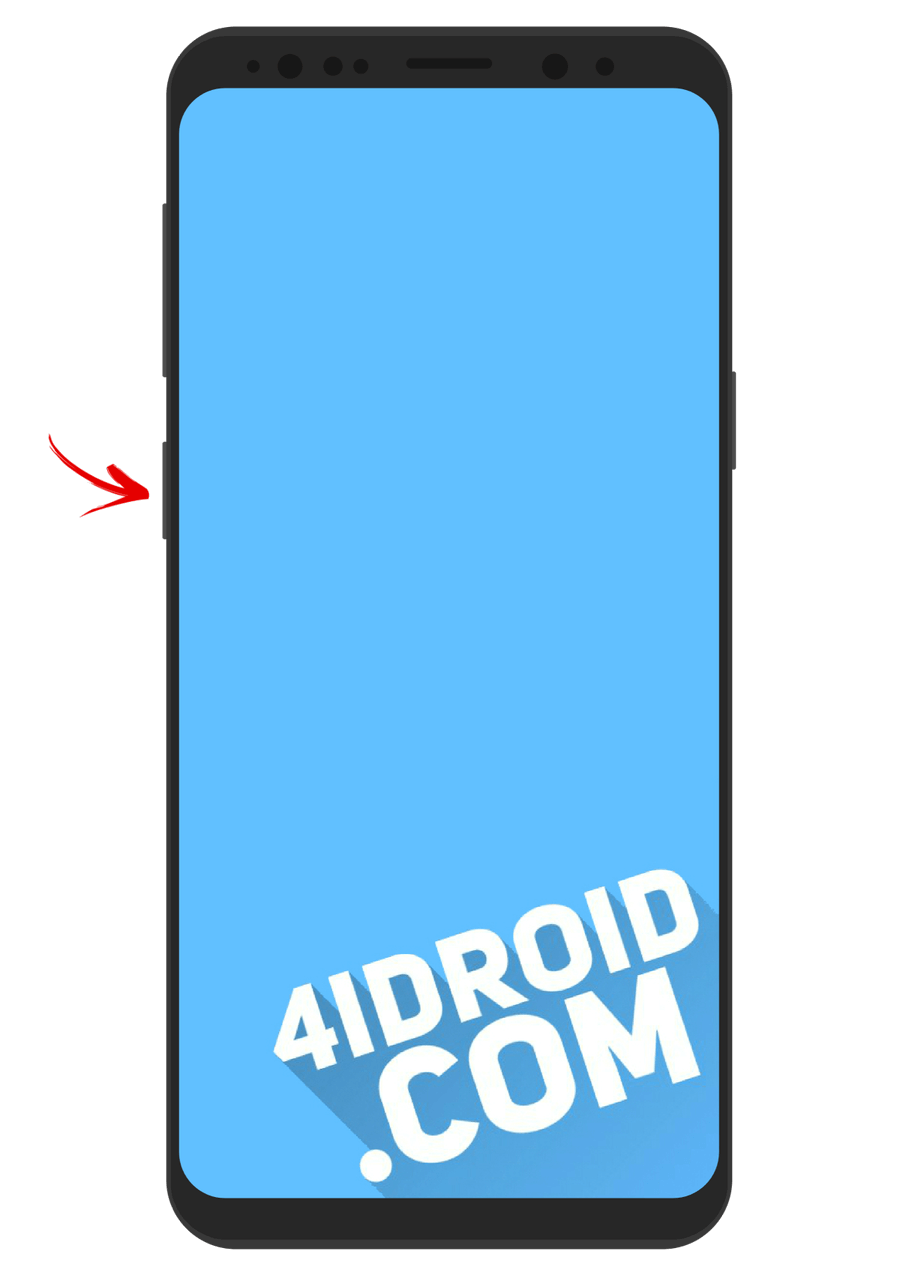
Современные смартфоны Samsung, как флагманы, так и среднебюджетные устройства, тоже оснащены помощником Bixby, но лишены отдельной клавиши для взаимодействия с ним. В Samsung решили отказаться от четвертой кнопки на корпусах смартфонов, назначив вызов Bixby на одну из привычных клавиш. Для этой цели была выбрана кнопка питания и, наверняка, не случайно. Скорее всего, клавиша включения-блокировки получила новую функцию из-за желания инженеров Samsung улучшить эргономичность выпускаемых мобильных устройств.
Поскольку удержание клавиши блокировки в течение нескольких секунд стало вызывать голосового помощника Bixby, разработчикам фирменной прошивки Samsung One UI пришлось переназначить выключение и перезапуск устройства на комбинацию из двух кнопок. Этим же сочетанием клавиш выполняется принудительная перезагрузка зависшего телефона.
Нововведение было внедрено во всех смартфонах и планшетах Самсунг, выпущенных во второй половине 2019 и в начале 2020 года. Выключение или перезагрузка такого мобильного устройства выполняется следующим образом:
Сначала нужно одновременно на протяжении нескольких секунд удерживать кнопку питания и клавишу уменьшения громкости.

После того как на экране отобразится вертикальное меню, состоящее из трех опций, необходимо выбрать требуемое действие (выключение либо перезагрузку) и подтвердить его выполнение, повторно кликнув на соответствующую иконку. В зависимости от выбранного варианта смартфон выключится либо перезагрузится.
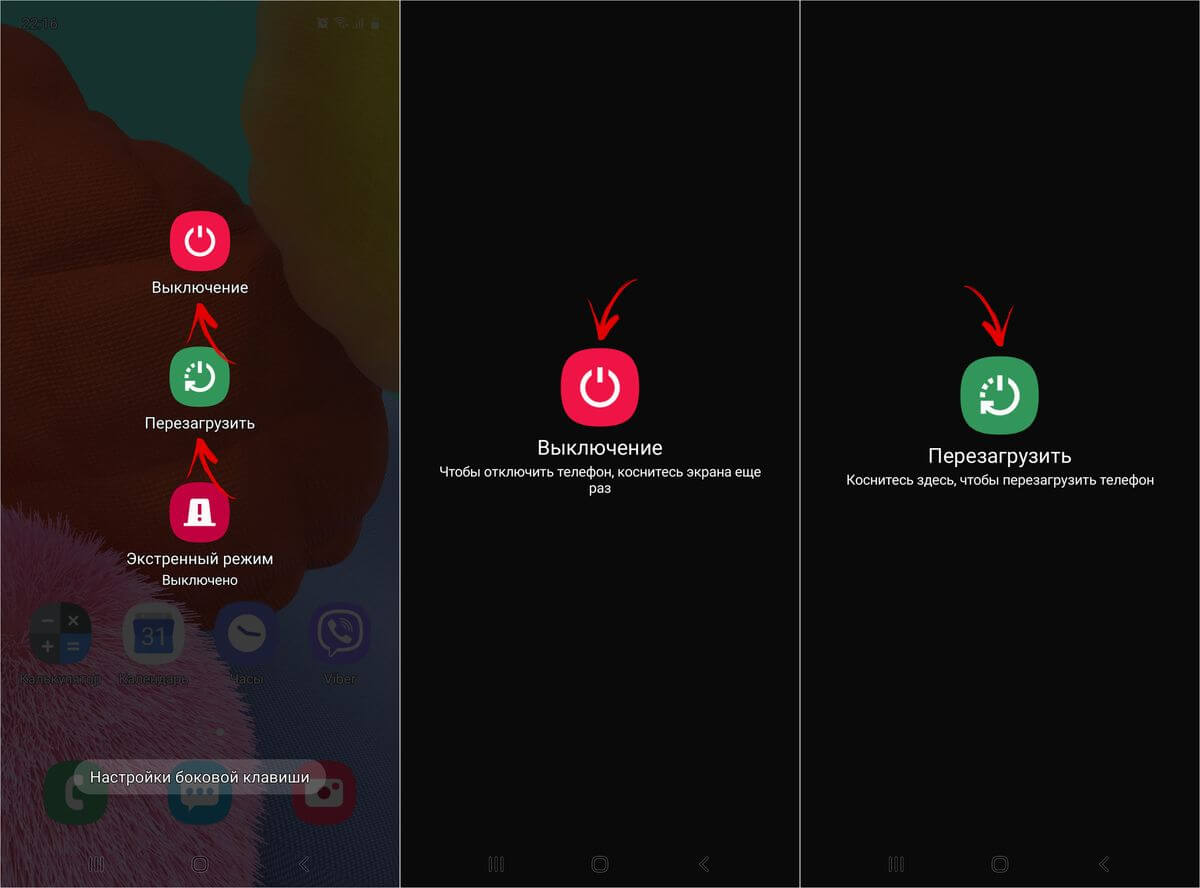
Доступен еще один способ перезагрузки и выключения мобильного устройства – нужно раскрыть панель быстрых настроек, сделав свайп вниз от верхнего края экрана, и кликнуть по значку выключателя. Затем следует выбрать требуемое действие.
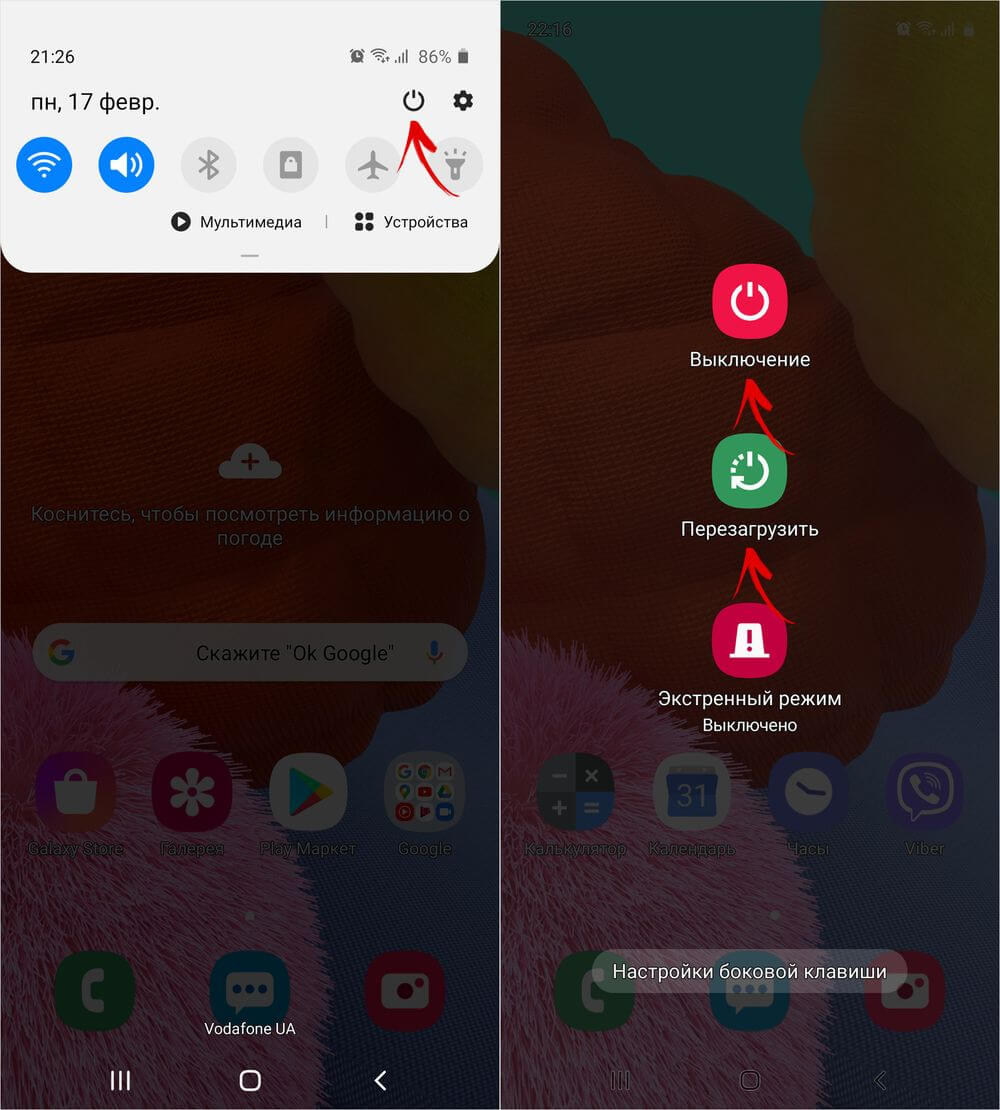
Процедура включения телефона осталась неизменной – достаточно пару секунд удерживать клавишу питания до появлении на дисплее логотипа Samsung, а затем ввести PIN-код SIM-карты и разблокировать устройство.
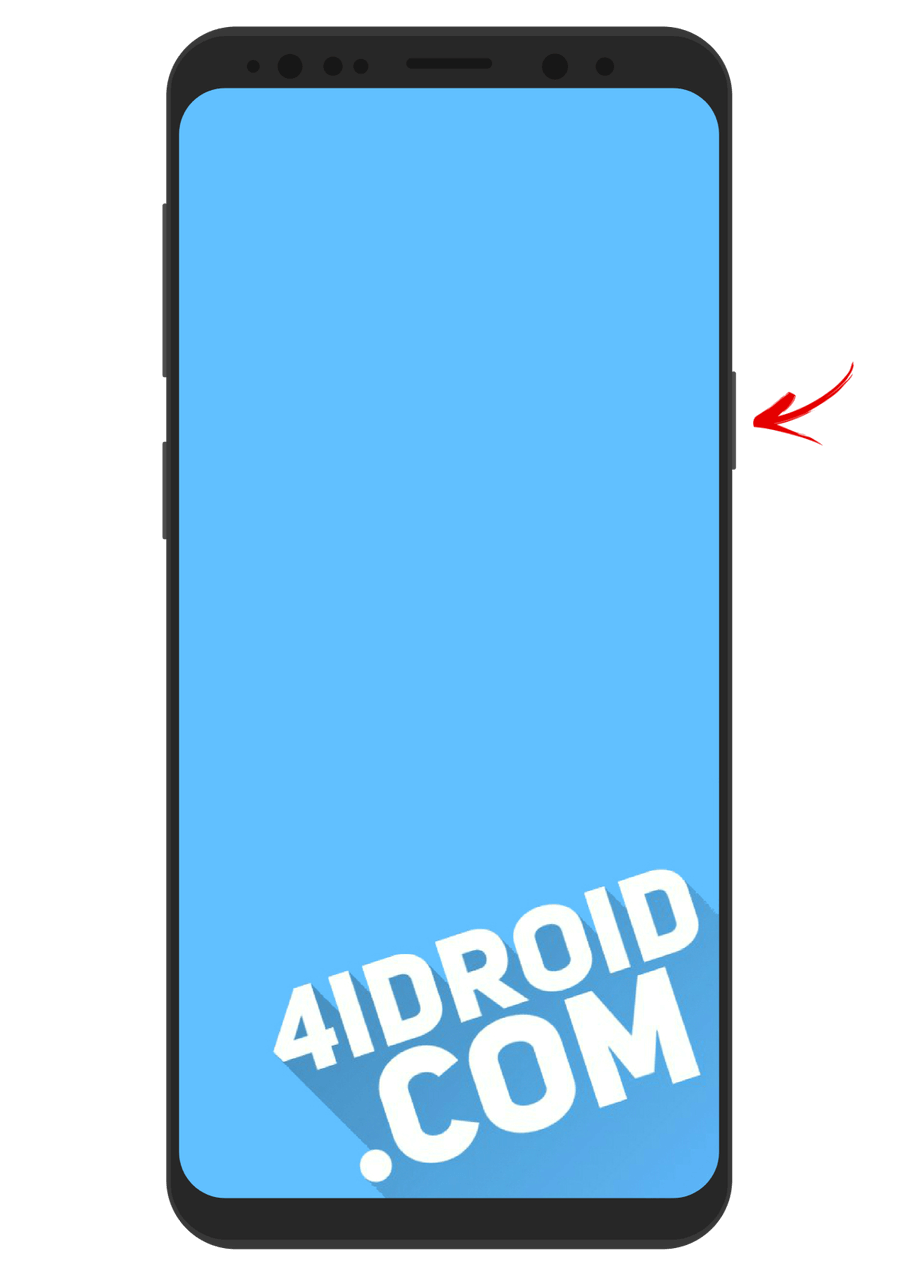
В случае зависания мобильного устройства необходимо выполнить принудительную перезагрузку. Для этого следует одновременно нажать на кнопку питания и на клавишу понижения громкости и держать их в течение 7-10 секунд, после чего устройство выключится и снова включится. На некоторых старых моделях нужно дополнительно удерживать клавишу увеличения громкости.


Чтобы перезагрузить смартфон Самсунг со съемным аккумулятором, достаточно снять заднюю крышку, вытащить батарею, затем вставить ее обратно, зажать кнопку включения и держать ее до появления на дисплее логотипа Samsung.
Как сделать скриншот
Внимательные читатели могли заметить, что сочетание клавиш, предназначенное для перезагрузки или выключения новых телефонов Samsung Galaxy, совпадает с «классической» комбинацией кнопок, используемой для создания снимков экрана. Как же тогда делать скриншоты? Все просто – нужно нажать эти же кнопки, но не держать их, а сразу же отпустить.

Прозвучит щелчок, напоминающий звук срабатывания затвора камеры, а дисплей на доли секунды побелеет. Внизу экрана отобразится панель с дополнительными опциями для управления созданным скриншотом. Через несколько секунд панель «скроется».
Другие полезные инструкции для владельцев смартфонов и планшетов Samsung Galaxy:
- Как активировать ночной режим (включить темную тему).
- Как отключить Facebook, OneDrive, Netflix и другие предустановленные приложения.
- Как создать снимок экрана: средствами Android и не только.
Главная / Инструкции / Как выключить или перезагрузить Samsung Galaxy A51, A31, A71, M21, M31, M31s, M51, S20, S20 Plus, S20 Ultra
Содержание
- Способ 1: Базовые инструменты
- Вариант 1: Физическая кнопка
- Вариант 2: Панель быстрого доступа
- Вариант 3: Recovery Mode
- Способ 2: Стороннее ПО
- Вопросы и ответы
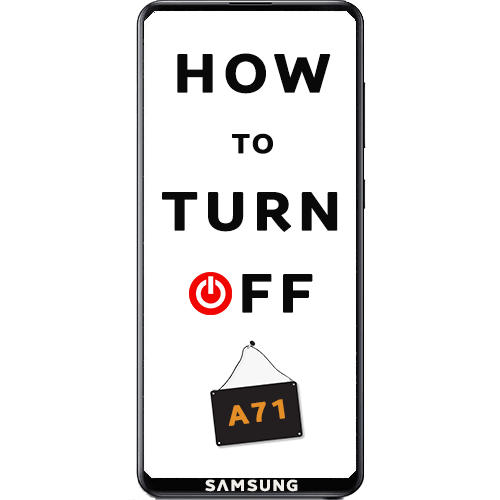
Способ 1: Базовые инструменты
Есть несколько вариантов отключения Samsung Galaxy A71, которые могут пригодиться в зависимости от ситуации.
Вариант 1: Физическая кнопка
- Нажимаем и удерживаем клавишу «Power» на корпусе устройства.
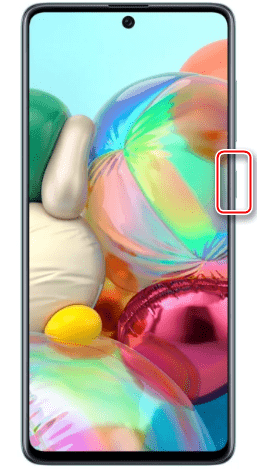
Если в ответ на это открывается голосовой помощник Bixby или Samsung Daily, кнопку можно переназначить. Для этого в «Настройках», в разделе с «Дополнительными функциями» открываем «Боковая клавиша»
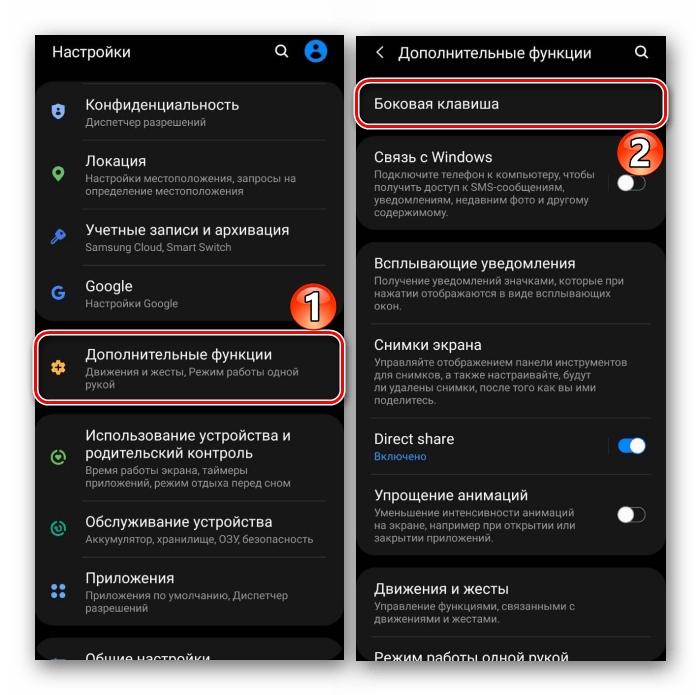
и в блоке «Нажмите и удерживайте» выбираем «Меню выключения».
- На следующем экране жмем сенсорную клавишу «Выключение» и подтверждаем действие.

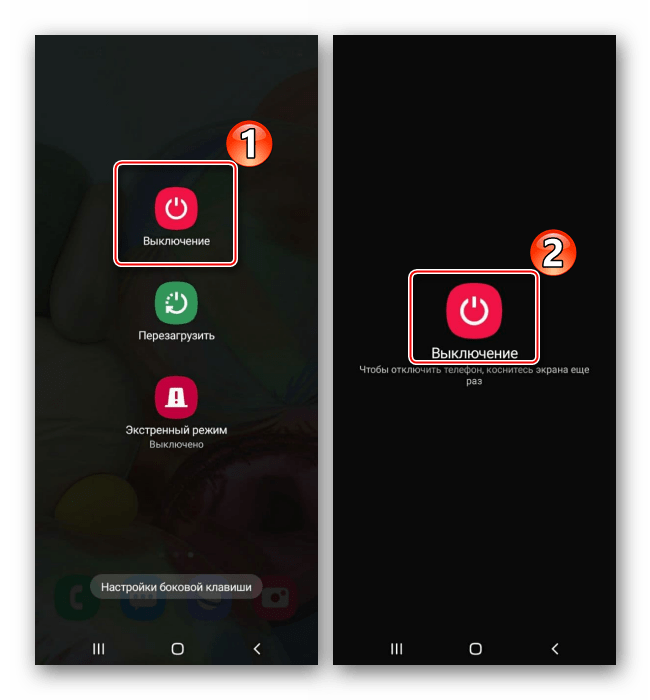
Вариант 2: Панель быстрого доступа
- Движением пальца по экрану сверху вниз опускаем строку состояния и жмем значок выключения на панели быстрого доступа.
- Завершаем работу смартфона.
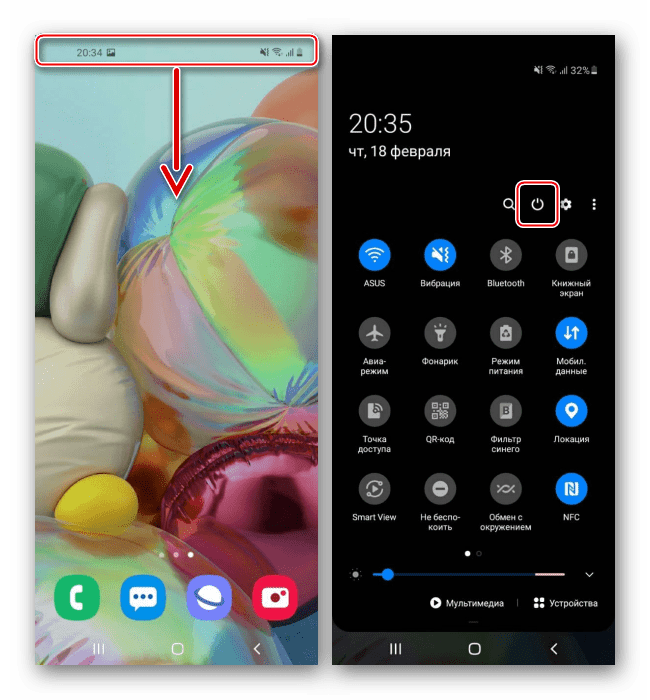
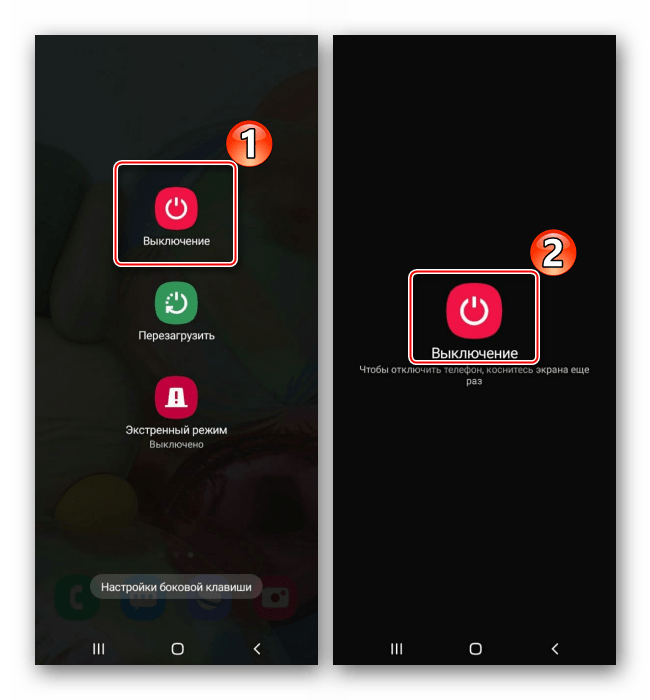
Вариант 3: Recovery Mode
В «Режиме восстановления» Android предусмотрена возможность выключения Galaxy A71. Если методы, описанные выше, не действуют, этот вариант может пригодиться.
- Одновременно нажимаем и удерживаем в течение 10-15 секунд клавиши питания и уменьшения громкости. Это приведет к принудительной перезагрузке, полезной в том случае, если устройство зависло.

Как только экран погаснет, вместе с кнопкой «Power» зажимаем «Громкость вверх».
- Чтобы переключаться между пунктами меню Recovery Mode, используем «качельку» громкости. Опускаемся до пункта «Power off» и клавишей «Питание» запускаем процедуру выключения устройства.
- При следующем запуске Android может снова загрузиться в Recovery Mode. В этом случае выбираем пункт «Reboot system now». После перезагрузки аппарат будет работать в обычном режиме.
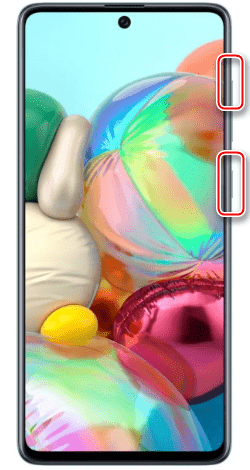


Читайте также: Как войти в Recovery Mode на Samsung

Способ 2: Стороннее ПО
Завершить работу системы на Самсунг Галакси A71 можно с помощью программного обеспечения из Google Play Маркета. На «рутированые» устройства можно попробовать установить приложения с расширенным функционалом, включающим возможность перезагрузки в Recovery Mode и меню Bootloader, но, судя по отзывам, не факт, что на последних версиях Android они будут работать.
Рассмотрим этот способ на примере прикладной программы Shutdown, которая использует системное «Меню выключения», поэтому не требует прав суперпользователя. В первую очередь это ПО предназначено для снижения нагрузки на кнопку «Питание» или ее замены, если она уже не действует.
Скачать Shutdown из Google Play Маркета
- Чтобы приложение работало, необходимо включить его в меню специальных возможностей устройства. Сразу после запуска нажимаем «OK», переходим в раздел «Установленные службы»,

в списке сервисов выбираем «Shutdown» и включаем его.
- Снова запускаем ПО с помощью ярлыка и завершаем работу Galaxy A71.
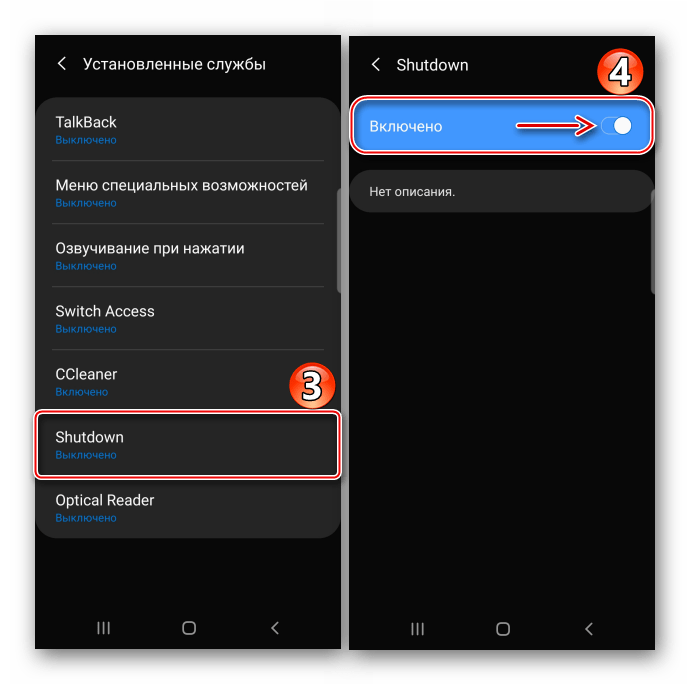
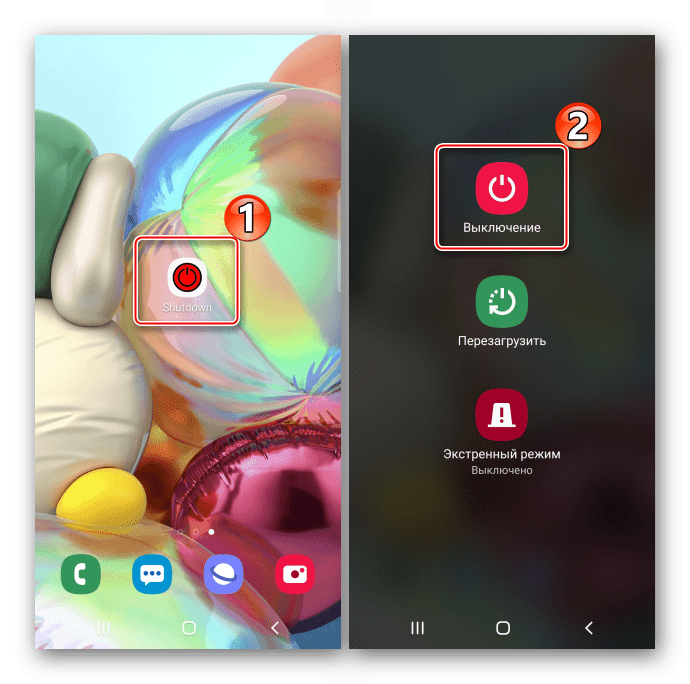
Читайте также:
Как выключить и перезагрузить Samsung Galaxy A50
Как выключить Samsung Galaxy A50 после обновления

Мы рады, что смогли помочь Вам в решении проблемы.

Опишите, что у вас не получилось.
Наши специалисты постараются ответить максимально быстро.
Помогла ли вам эта статья?
ДА НЕТ
Еще статьи по данной теме:
Одно разочаровывающее изменение, внесённое Samsung за последние годы, заключается в том, как работает выключение и перезагрузка телефонов. Метод, к которому вы, вероятно, привыкли, не работает по умолчанию. Мы покажем вам, как это сделать на серии Samsung Galaxy S22.
На самом деле есть три метода, которые вы можете использовать для выключения или перезапуска серии Galaxy S22. Это также относится к более старым устройствам Samsung Galaxy. Причём два метода вовсе не требуют никакой настройки телефона.
Мы начнём с простых методов, которые не требует настройки.
Откройте меню питания из быстрых настроек.
Для этого дважды проведите пальцем вниз от верхней части экрана, чтобы открыть полную панель быстрых настроек. Затем коснитесь значка питания в правом верхнем углу.

Откроется меню питания, и вы сможете «Выключение» или «Перезагрузить» устройство!
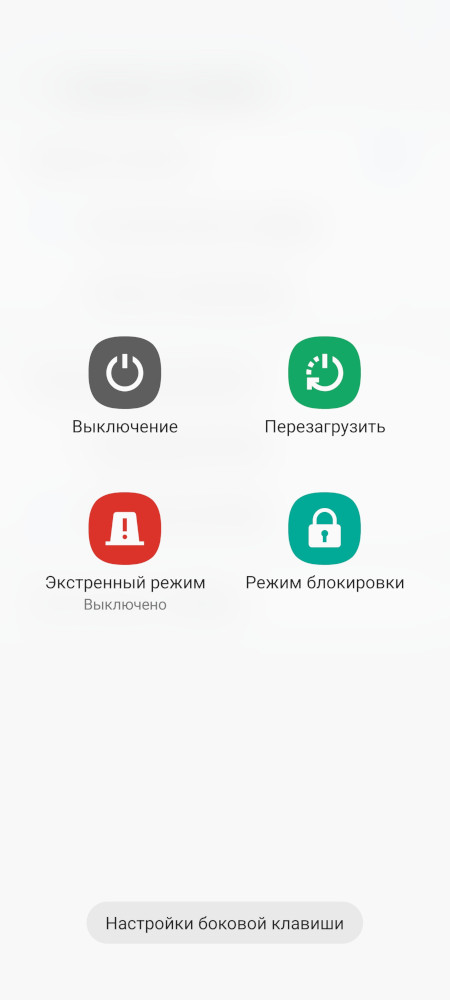
Какой клавишей вызвать меню питания в Samsung Galaxy S22
Неужели в телефонах Samsung нет способа быстро выключить или перезагрузить телефон без необходимости искать нужную кнопку? Конечно, нет!
Нажатие качельки громкости вниз вместе с боковой кнопкой приведёт к тому, что что также будет показано Меню выключения телефона.
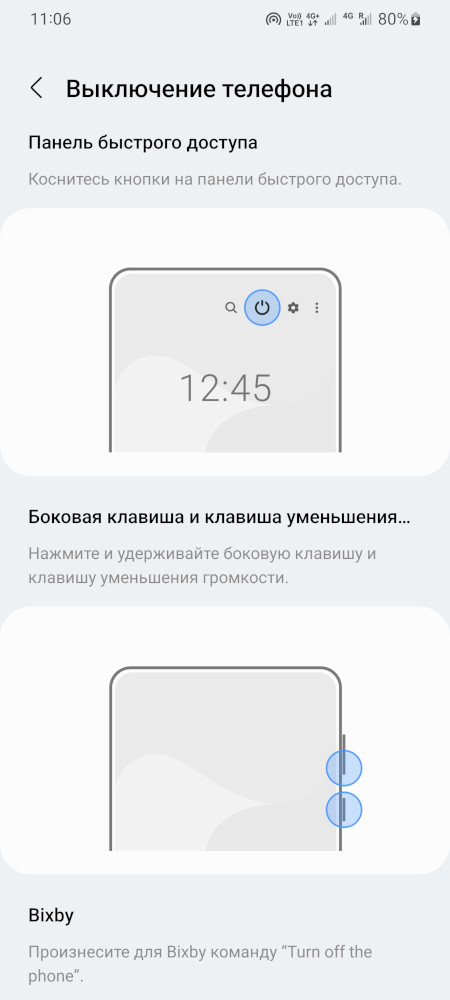
То есть функции кнопки включения и выключения были перенесены на сочетание кнопки вниз и боковой кнопки.
Как в Samsung Galaxy S22 вернуть вывод меню выключения через боковую кнопку
Рассмотрим как включить вывод меню питания с помощью боковой клавиши.
Samsung не называет кнопку на боковой панели Galaxy S22 «кнопкой питания» по какой-то причине. По умолчанию удержание «Боковой клавиши» разбудит Биксби. Давайте изменим это.
Смотрите также: Что вы можете сделать с Bixby от Samsung?
Во-первых, проведите один раз вниз от верхней части экрана и коснитесь значка шестерёнки.

Далее перейдите в «Дополнительные функции».
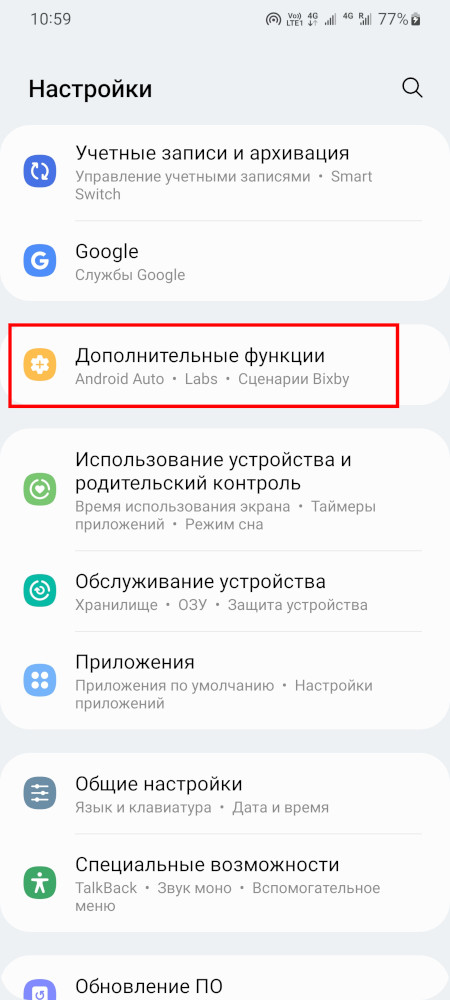
Найдите раздел «Боковая клавиша» и выберите его.
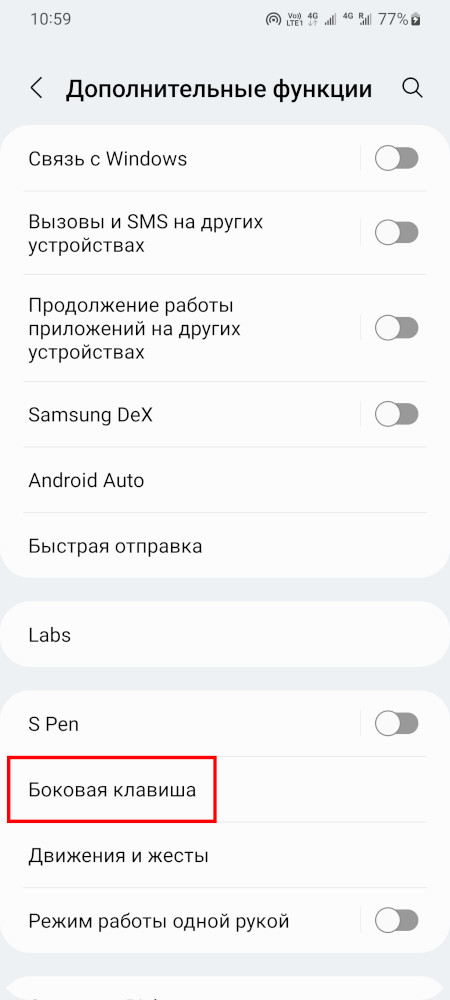
Наконец, переключите действие «Нажмите и удерживайте» на «Меню выключения».

Теперь, когда вы нажимаете и удерживаете «боковую клавишу», также известную как кнопка питания, вы увидите меню питания, как и ожидали.
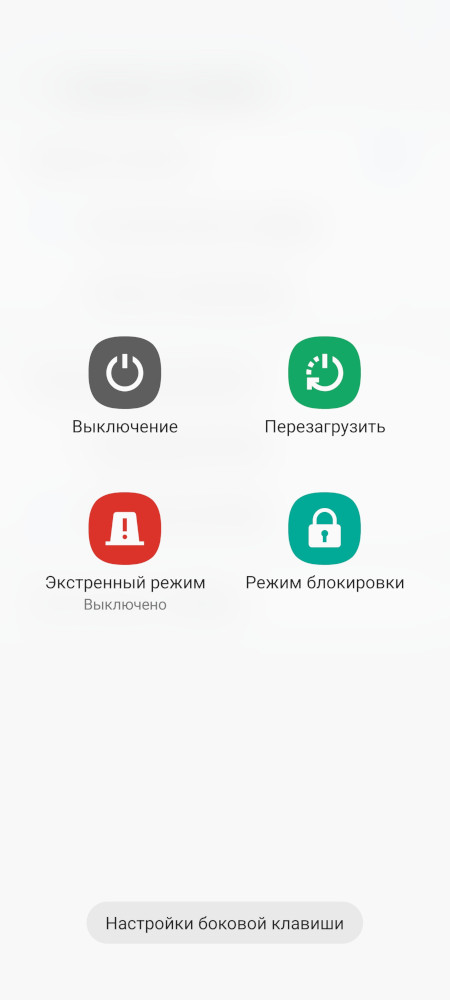
Раздражает, что Samsung все ещё так сильно продвигает Bixby. Есть несколько причин использовать Bixby, но не многим нужен быстрый доступ к нему.
Смотрите также: Даже если вас не впечатлил Bixby от Samsung, вы должны попробовать Сценарии Bixby
Связанные статьи:
- Как включить 120 Гц на Samsung Galaxy S21 и S22 (100%)
- Как в Samsung Galaxy S22 заменить боковую кнопку на кнопку питания (100%)
- Как убрать виртуальные кнопки в Samsung Galaxy S22 (100%)
- Как использовать «Режим блокировки» на Android (100%)
- Звуковой фон в Galaxy Buds2: аналог режима прозрачности (transparency mode) от Samsung (100%)
- Как изменить настройки AirPods и AirPods Pro (RANDOM — 50%)
 Смартфоны Samsung, как правило, оснащены приличными батареями, что позволяет обеспечить их непрерывную работу более суток. Но чтобы не потерять постоянную связь со «всем миром», нашего электронного друга нужно регулярно по расписанию «кормить» электрическим током.
Смартфоны Samsung, как правило, оснащены приличными батареями, что позволяет обеспечить их непрерывную работу более суток. Но чтобы не потерять постоянную связь со «всем миром», нашего электронного друга нужно регулярно по расписанию «кормить» электрическим током.
Многие же владельцы смартфонов, предпочитая режим «спокойной ночи» и крепкого безмятежного сна, на ночь своё мобильное устройство выключают. В этом тоже есть свой резон, так этим продлевают период эксплуатации несъёмной батареи, так как каждый аккумулятор имеет ограниченное количество циклов «заряда-разряда».
И вот не так давно, после очередного обновления операционной системы смартфона Samsung до Android 10, многие обладатели этих устройств к своему удивлению обнаружили, что при нажатии кнопки питания их телефон перестал выключаться, запуская при этом приложение голосового помощника «Bixby».
Теперь выключение смартфона Samsung осуществляется двумя новыми способами:
- Через «Панель уведомлений»;
- Нажатием двух кнопок: питания и уменьшения громкости.
Далее мы опишем процесс выключения смартфона на примере редакционного смартфона Samsung Galaxy A50 работающего под Операционной Системой Android 10 One UI 2.
Инструкция по выключению смартфона Samsung с ОС Android 10.
1 способ: через «Панель уведомлений»
1. Открываем «Панель уведомлений» свайпом от верхнего края экрана вниз.

2. Далее нужно нажать на значок «Кнопка питания», расположенный в верхней части экрана.

3. В открывшемся меню из трёх позиций нужно нажать на значок «Выключение». После этого смартфон выключится.
Если Вам нужно просто перегрузить смартфон, то есть выключить его и сразу включить, то тогда нужно будет выбрать позицию «Перегрузить».

2 способ: нажатием двух кнопок: питания и уменьшения громкости
1. На работающем смартфоне нужно одновременно нажать на две кнопки: на кнопку питания и на кнопку уменьшения громкости звука, и удерживать их не менее 7-8 секунд. После этого появится меню из трёх позиций.
Хочу напомнить Вам, что если просто нажать и сразу отпустить эти две кнопки, то смартфон сделает скриншот (снимок экрана).

2. В открывшемся меню выбрать первую позицию – «Выключение». После этого смартфон сразу отключится.

Важное замечание: Если одновременно нажать на кнопку питания и на кнопку уменьшения громкости и удерживать их не менее 10-20 секунд, то смартфон осуществит принудительную перезагрузку системы, то есть выключится и сразу включится!
Как включить самсунг а53? Как выключить Samsung A53? Как выключить Samsung A53 без пароля? Как выключить Samsung A53? Как выключить Samsung A53 без экрана?
Отключение Samsung A53 может оказаться не таким простым, как включение других смартфонов Samsung с помощью ползунковой кнопки. Что ж, вы можете легко отключить свое устройство Samsung четырьмя способами, и ниже мы покажем вам, как вы можете включить свое устройство. Samsung A53.
Содержание
- 1 Как выключить Samsung Galaxy A53
- 2 Как перепрограммировать боковую кнопку Samsung A53
- 3 Доступ к меню питания через панель быстрого доступа
- 4 Как включить Samsung Galaxy A53
- 5 О Самсунг А53
Лучший и простой способ выключить или перезагрузить Samsung A53 осуществляется с помощью ползунковой кнопки. Просто удерживайте Сторона и громкость вниз кнопки одновременно в течение нескольких секунд.
Когда появится кнопка питания, вы можете нажать «Выключение, либоПерезагрузка«Кнопку.
Превратить ваш гэлакси а53 выключен, удерживайте боковую кнопку в течение нескольких секунд, пока на экране не появится логотип Samsung.
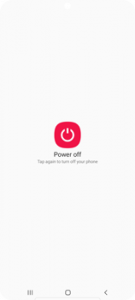
Как перепрограммировать боковую кнопку Samsung A53
Возможно, вы этого не знаете, но правда в том, что вы можете легко перепрограммировать кнопку питания на своем устройстве Samsung. Для этого перейдите в Настройки > Расширенная функция > Боковой ключ.
Как только вы окажетесь в боковом меню, вы можете выбрать опцию «Power Off Menu». После этого у вас появится возможность выключить устройство или перезагрузить его с помощью боковой кнопки.
Samsung также предоставляет пользователям возможность доступа к меню питания с помощью быстрого ярлыка. Чтобы получить доступ к этому ярлыку, проведите пальцем вниз от верхней части Galaxy A53 дисплей, чтобы опустить шторку уведомлений. Теперь вы можете выбрать вариант питания. После этого у вас есть возможность выключить устройство или перезагрузить его.
Как включить Samsung Galaxy A53
Шаг 1: Нажмите и удерживайте клавишу Bixby/Lock.
Шаг 2: При необходимости разблокируйте телефон.
Это все. На вашем устройстве нет питания. Чтобы снова выключить его, коснитесь значка питания и коснитесь «Выключить».
О Самсунг А53
Компания Samsung Galaxy A53 5G — достойный смартфон, анонсированный Samsung, с отличным дизайном корпуса. Телефон оснащен экраном размером 6.5 дюймов под панелью Super AMOLED и имеет разрешение 1080 x 2400 пикселей. Телефон оснащен восьмиъядерным процессором (2.4 ГГц и 2.0 ГГц) и работает на ОС Android 12 со встроенной памятью 128 ГБ 6 ГБ ОЗУ, 128 ГБ 8 ГБ ОЗУ, 256 ГБ 8 ГБ ОЗУ. Аккумулятор емкостью 5000 мАч с быстрой зарядкой.
Вот и наступило долгожданное время ваш телефон а20 / а30 / а40 / а50 / а60 / а70 / а80 / а90 вышедший в 2019 году обновился до андроид 10.
Это конечно приятно, но вскоре вы обнаружите что не можете его выключить или перезагрузить традиционным способ, к которому мы всегда привыкли.
Вместо того чтобы при длительном зажатии он выключился запускается какая-то муть типа новости или что-то в этом роде.
Зачем самсунгу понадобилась такая манипуляция неизвестно. Ладно в самсунг а51 запускается биксби, который компания всячески продвигает, но на его младшем братья самсунге а50, какие-то новости …
Решается проблема с выключением | перезагрузкой телефонов а20, а30, а40, а50, а60, а70, а80, а90, которые обновились и сейчас работают на андроид 10 несколькими способами.
Способов 3. Первые два можно сказать уже готовые и выполняются мгновенно. Третий, который я вам также рекомендую, это возвращение кнопки питания к традиционной манере поведения – при зажатии выключить телефон.
Итак, первый способ. Все что нужно это пальцем потянуть вверх экрана вниз. Там справа вверху увидите почти незаметную кнопку с рисунком всем нам известным как «Выключить / перезагрузить».
Всплывет меню с тремя опциями первая сверху из которых будет именно та, что вам требуется – «Выключить — Перезагрузить»
Второй способ, возможно, еще проще. Вам понадобится зажать не только кнопку «Питание», но и вместе с ней «Сделать тише».
В этом случае, как и в первом, также запустится меню с теми же параметрами что и в способе выше.
Последний способ немного длиннее, но вам это потребуется сделать лишь один раз, а дальше кнопка питания превратится в традиционную.
Для этого откройте параметры (настройки) и найдите пункт «Дополнительные функции» (крутите экран вниз пока не увидите).
Затем первым в списке будет параметр «Боковая клавиша». Нажмите на нее. В этом разделе посмотрите может захотите изменить еще какие-либо параметры.
Нас же интересует только один – «Меню выключения». Он находится внизу. Найдите его и поставьте «черную точку».
Все. Теперь ваш телефон самсунг а20, а30, а40, а50, а60, а70, а80 или а90 если в нем андроид 10 сможете выключить или перезагрузить способом, к которому привыкли. Успехов.
